Объяснение общедоступной папки Mac, используемой для обмена файлами
Краткое описание: в этом посте объясняется, что такое общая папка на Mac, как получить к ней доступ, как использовать общую папку, чтобы сделать элемент доступным для всех пользователей вашего Mac, а также как добавить/удалить элемент в/из общей папки. .
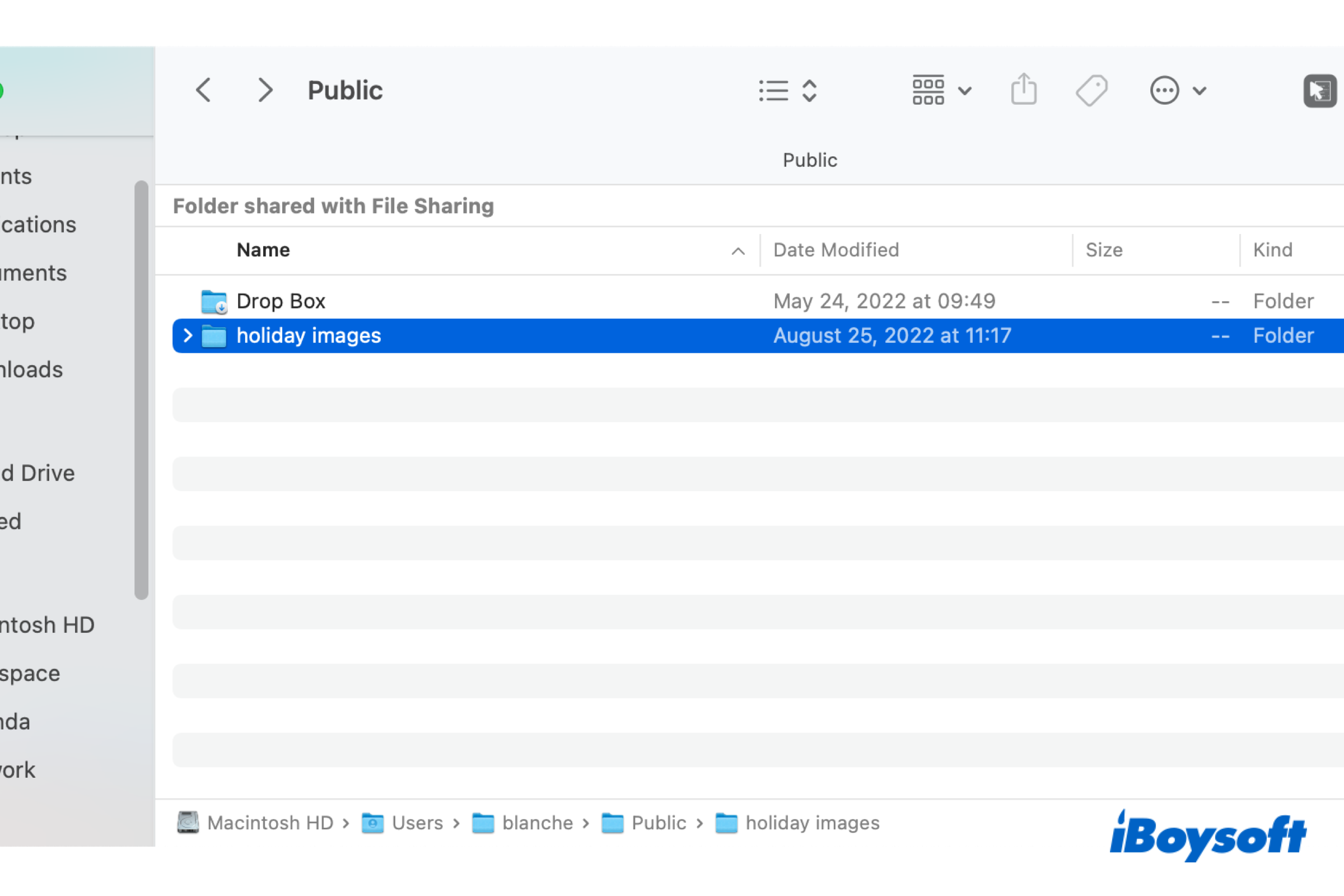
Некоторые папки поставляются с macOS и используются для определенных целей, например папка «Пользователи», содержащая папки всех пользователей вашего Mac, папка «Домашняя», в которой хранятся все файлы вашей учетной записи, папка «Библиотека macOS», папка «Приложения» и т. д. в этом посте мы узнаем больше о Общая папкадругая папка macOS.
Что такое общая папка macOS?
Как следует из названия, все элементы, содержащиеся в общей папке, доступны другим пользователям вашего Mac. macOS — многопользовательская система, она позволяет нескольким пользователям создавать учетные записи на одном Mac, а под каждой папкой учетной записи пользователя имеется общая папка. Все файлы/папки, которые вы поместили в общую папку, могут быть доступны другим пользователям при входе в их учетные записи на том же Mac.
Поэтому, если вы хотите обмениваться файлами между пользователями Mac, вы можете добавить файл в общую папку, чтобы другие пользователи могли получить доступ к добавленным файлам. Точно так же вы также можете получить доступ к общей папке других пользователей вашего Mac, чтобы просмотреть файлы, которыми другие хотят поделиться с вами.
Где находится общая папка на Mac?
Хотя общая папка не скрыта в macoS, многие пользователи Mac не знают, где находится общая папка на Mac. К нему нельзя получить прямой доступ в Finder, например к папкам «Загрузки», «Документы» и «Рабочий стол». Общая папка находится внутри вашей домашней папки. Вы можете получить доступ к общей папке на Mac, выполнив следующие действия:
- Нажмите на рабочий стол, чтобы убедиться, что вы находитесь в Finder.
- Выбирать га > Перейти в папку в верхней строке меню.
- Перейдите в /Пользователи/[username]/public с полем поиска.
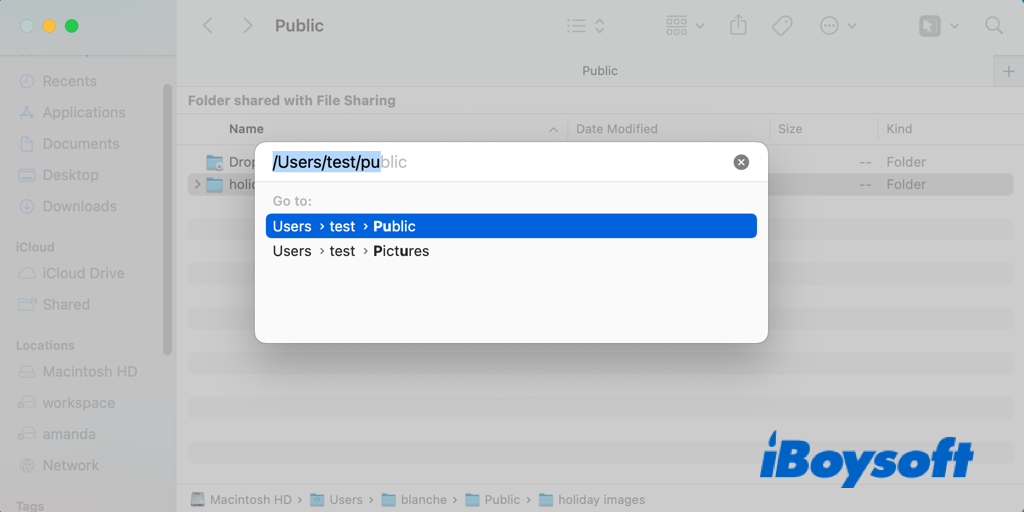
Если вы считаете этот пост информативным, вы можете поделиться им с большим количеством людей!
Как поместить файлы в общую папку?
После того как вы поместите файлы в общую папку, другие пользователи вашего Mac смогут получить к ним доступ. Сделать это очень легко, выполнив всего несколько шагов:
- Откройте Finder на Mac.
- нажмите Команда + Сдвиг + ЧАС клавиши, чтобы открыть домашнюю папку.
- Найдите и откройте папку «Общие» в домашней папке.
- Перетащите целевой элемент с рабочего стола/Finder в общую папку.
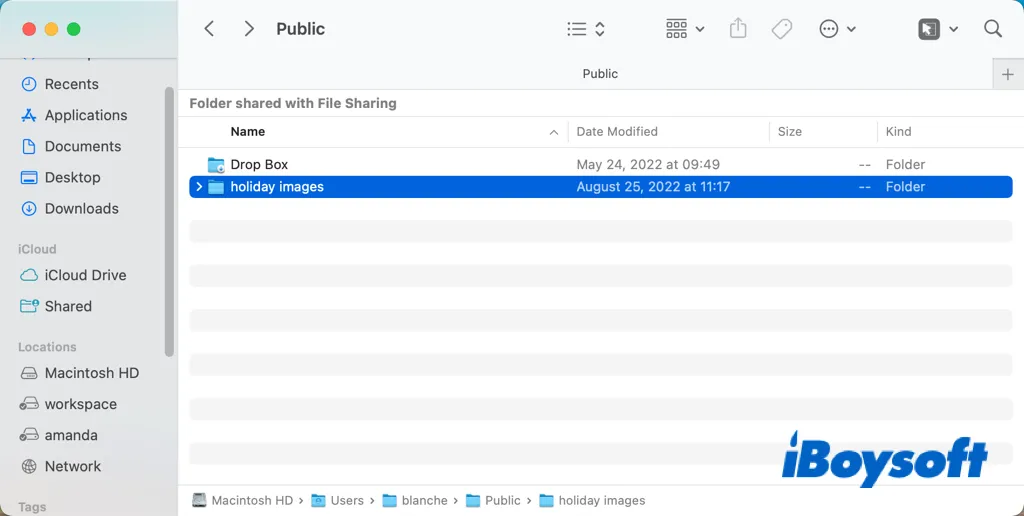
Вы можете удалить элемент из общей папки, если больше не хотите делиться им с другими пользователями. Просто выберите его и выберите «Переместить в корзину». Для подтверждения операции вам необходимо использовать пароль своей учетной записи или Touch ID.
Кроме того, вы можете отредактируйте разрешения для общих файлов в вашей общей папке.
- Откройте меню Apple и выберите «Системные настройки».
- Нажмите Совместное использование со значком папки.
- Выбирать Обмен файлами на левой боковой панели и убедитесь, что у вас включен общий доступ к файлам.
- в Общие папки разделе выберите общую папку.
- Выберите пользователя в списке «Пользователи», нажмите всплывающее меню рядом с именем пользователя, затем выберите один из следующих вариантов:
- Чтение и запись: просмотр и копирование файлов в папку и из нее.
- Только чтение: просмотр содержимого, но копирование файлов в него невозможно.
- Только запись (Drop Box): копирование файлов в папку, но просмотр содержимого невозможен.
- Нет доступа: невозможно просмотреть или скопировать файлы из папки.
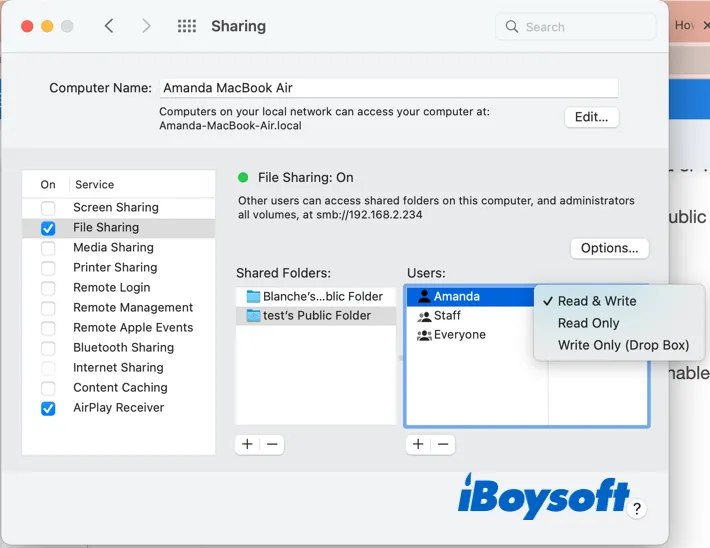
Этот пост полезен для вас? Если да, вы можете поделиться им, чтобы помочь большему количеству людей!
Подводить итоги
С помощью общей папки на Mac вы можете легко обмениваться файлами с другими пользователями вашего Mac, помещая файлы в общую папку. И вы можете контролировать доступ к вашей общей папке на Mac для разных учетных записей пользователей.